- Osa 1. Korjaa iPhonen näyttö, joka ei reagoi kosketukseen uudelleenkäynnistyksen avulla
- Osa 2. Korjaa iPhonen näyttö, joka ei reagoi kosketukseen FoneLab iOS -järjestelmän palautuksen avulla
- Osa 3. Korjaa iPhonen näyttö, joka ei reagoi kosketukseen ohjelmistopäivityksen avulla
- Osa 4. Usein kysyttyä iPhonen näytöstä, joka ei reagoi kosketukseen
Esittelyopas iPhonen korjaamiseen, joka ei reagoi kosketukseen
 Käyttäjän Lisa Ou / 20 2024:09
Käyttäjän Lisa Ou / 20 2024:09 Hyvää päivää! iPhoneni näyttö ei reagoi kosketukseen, mikä vaikeuttaa joidenkin tehtävien suorittamista. Tarvitsen Notes-sovelluksessani kirjoittamiani tietoja tehdäkseni läksyjä ja lähettääkseni äidilleni tekstiviestin olinpaikastani. Mutta koska laitteeni näyttö ei vastaa, en voi tehdä mitään niistä, mukaan lukien muita toimintoja. Kuka tahansa, ehdottakaa jotain, jonka voin tehdä tämän korjaamiseksi.
iPhonen näyttö on ensisijainen tapa navigoida kaikessa laitteessa. Näin ollen, jos se yhtäkkiä ei vastaa, et voi tehdä mitään iPhonella, kuten pelata pelejä, lähettää viestejä, katsella videoita, selata verkossa ja paljon muuta. Mutta tiedätkö, mikä aiheuttaa tällaisen tilanteen? On olemassa useita mahdollisia ongelmia, miksi iPhonesi näyttö ei voi vastata. Niitä ovat fyysiset vauriot, ohjelmistohäiriöt, vesivahingot, laitteiston toimintahäiriöt jne. Mutta ei hätää; syyllä ei ole väliä, koska alla oleva artikkeli tarjoaa tarpeeksi ratkaisuja. Myös helpot ohjeet annetaan, mikä yksinkertaistaa prosessia.
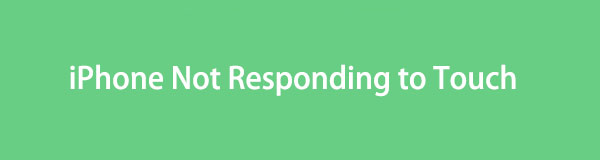

Opasluettelo
- Osa 1. Korjaa iPhonen näyttö, joka ei reagoi kosketukseen uudelleenkäynnistyksen avulla
- Osa 2. Korjaa iPhonen näyttö, joka ei reagoi kosketukseen FoneLab iOS -järjestelmän palautuksen avulla
- Osa 3. Korjaa iPhonen näyttö, joka ei reagoi kosketukseen ohjelmistopäivityksen avulla
- Osa 4. Usein kysyttyä iPhonen näytöstä, joka ei reagoi kosketukseen
FoneLabin avulla voit korjata iPhonen / iPadin / iPodin DFU-tilasta, palautustilasta, Apple-logosta, kuulokemikrofonista jne. Normaaliin tilaan ilman tietojen häviämistä.
- Korjaa käytöstä poistetut iOS-järjestelmäongelmat.
- Pura dataa käytöstä poistetuista iOS-laitteista ilman tietojen menetystä.
- Se on turvallinen ja helppokäyttöinen.
Osa 1. Korjaa iPhonen näyttö, joka ei reagoi kosketukseen uudelleenkäynnistyksen avulla
Jos iPhonen näyttö ei reagoi viiveen, häiriötekijöiden, bugien, kaatumisten jne. vuoksi, yksinkertainen uudelleenkäynnistys pystyy käsittelemään ongelman. Se pakottaa laitteesi käynnistymään uudelleen, jolloin voit poistua näytöltä, joka ei vastaa. Myöhemmin iPhone käynnistetään uudelleen, mikä poistaa häiriöt tai kaiken, mikä on saattanut mennä pieleen, mikä sai näytön reagoimattomaan. Voit nähdä sen välittömänä korjausmenetelmänä, koska se on nopea prosessi ja kyky ratkaista ongelma vain alle tai yli minuutissa. Lisäksi sinulla ei ole mitään menetettävää.
Noudata alla olevaa kätevää prosessia korjataksesi iPhonen näyttö, joka ei vastaa a käynnistä uudelleen iPhonessa:
iPhone ilman aloitusnäppäintä: Paina ja vapauta iPhone Volume Up -painiketta välittömästi ja tee sama Volume Down painiketta heti sen jälkeen. Paina seuraavaksi uni/Herätä painiketta pidempään ja odota, kunnes näyttö sammuu ja käynnistyy uudelleen sen jälkeen.
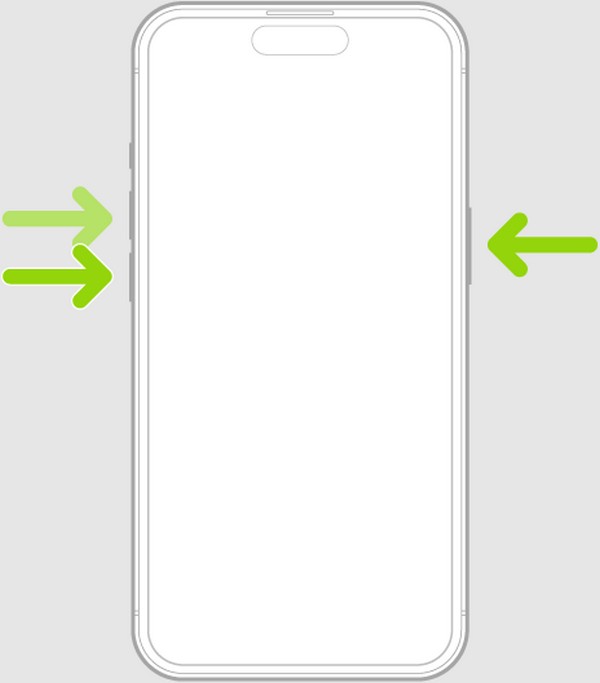
iPhone Home-näppäimellä: Pidä iPhonen peukalo alaspäin uni/Herätä ja Koti-näppäimiä samanaikaisesti muutaman sekunnin ajan. Kun Apple-logo on näytöllä, vapauta näppäimet, jotta laite käynnistyy uudelleen onnistuneesti.
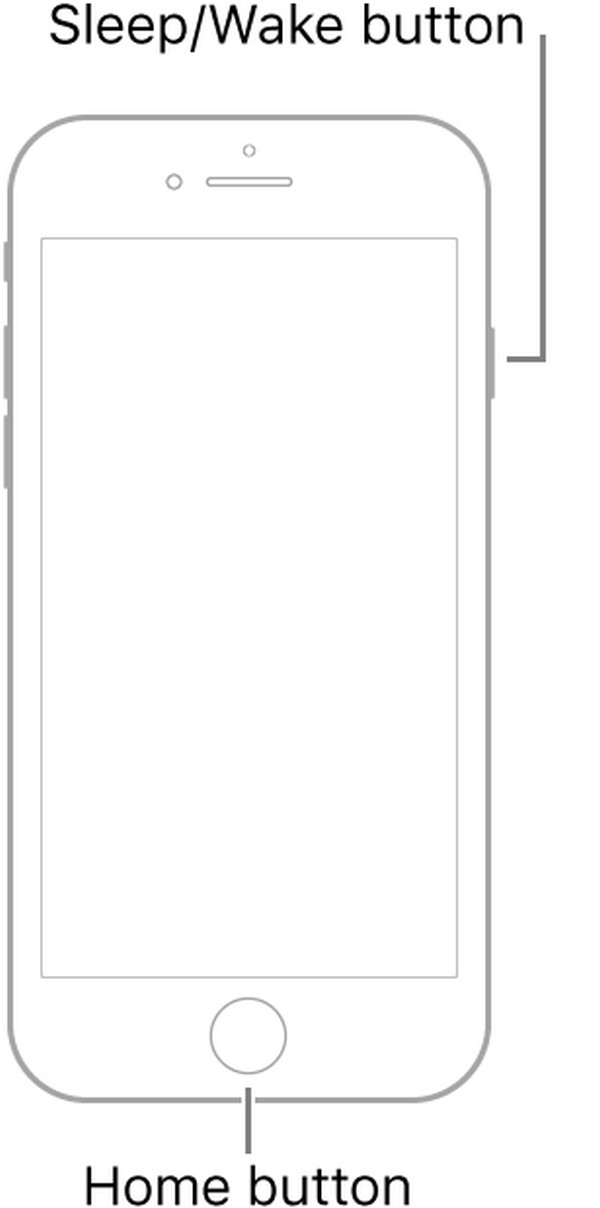
Muista kuitenkin, että uudelleenkäynnistys on vain yksinkertainen ratkaisu. Näin ollen se toimii vain perusasioissa, kuten aiemmin mainituissa. Jos näyttösi vastaamatta jättäminen johtuu monimutkaisemmasta tai teknisestä ongelmasta, seuraavat edistyneet toimenpiteet sopivat paremmin suoritettavaksi.
Osa 2. Korjaa iPhonen näyttö, joka ei reagoi kosketukseen FoneLab iOS -järjestelmän palautuksen avulla
FoneLab iOS -järjestelmän palautus, toisaalta, on kolmannen osapuolen korjausohjelma tietokoneille. Joten kyllä, se vaatii asennuksen, mutta kun annat sille mahdollisuuden, voit nauttia useista eduista. Loppujen lopuksi sen saaminen tietokoneeseen ei vie paljon aikaa, ja voit navigoida helposti myös aloittelijana. Se korjaa yksinkertaiset ja tekniset ongelmat, jotka ovat saattaneet aiheuttaa näytön reagoimattomuuden, mutta se ei vaadi ammattimaista navigointia, ja sen toiminnot ovat helposti ymmärrettävissä.
FoneLabin avulla voit korjata iPhonen / iPadin / iPodin DFU-tilasta, palautustilasta, Apple-logosta, kuulokemikrofonista jne. Normaaliin tilaan ilman tietojen häviämistä.
- Korjaa käytöstä poistetut iOS-järjestelmäongelmat.
- Pura dataa käytöstä poistetuista iOS-laitteista ilman tietojen menetystä.
- Se on turvallinen ja helppokäyttöinen.
Lisäksi tämä korjaustyökalu käsittelee myös muita järjestelmäongelmia reagoimattoman näytön lisäksi. Voit myös käyttää sitä myöhemmin iOS- tai iPadOS-laitteessa, joka ei voi päivittää, odottaa aktivointia, jolla ei ole palvelua, uudelleenkäynnistys epäonnistui ja paljon muuta. Se on asennettavissa lähes kaikkiin macOS- ja Windows-tietokoneisiin niiden versioista riippumatta. Toisin kuin muut ohjelmat, sen vakio- ja lisäkorjaustyypit auttavat myös, jos haluat poistaa tai säilyttää iPhonen sisällön.
Ymmärrä alla olevat hyödylliset ohjeet mallina, jolla korjataan iPhonen jäätyminen ja koskettamatta jättäminen FoneLab iOS -järjestelmän palautus:
Vaihe 1Siirry selaussovellukseesi ja katso FoneLab iOS System Recoveryn virallinen sivu. A Ilmainen lataus -painike näkyy vasemmassa alakulmassa, joten napsauta sitä tallentaaksesi korjausohjelman asennustiedoston. Avaa se sitten ja anna asennuksen suorittaa sen tilapalkki alareunassa. Kun olet valmis, suorita työkalu työpöydällä aloittaaksesi korjauksen.
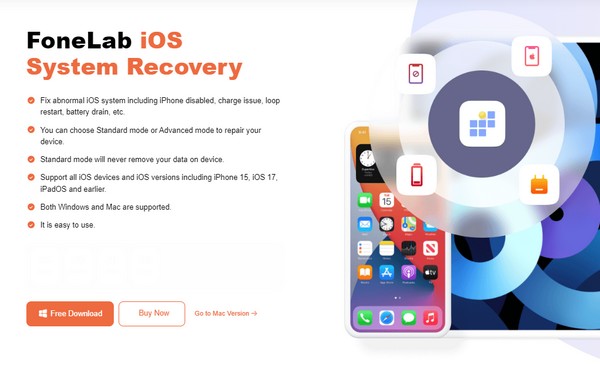
Vaihe 2Siirry iOS-järjestelmän palauttaminen ominaisuus, kun käyttöliittymän käyttäjälähtöinen muotoilu esitetään. Napsauta sitten seuraavassa näytössä Aloita, ja käytettävissä olevat korjaustyypit näytetään. Varmista, että ymmärrät molemmat tilat, Lisää ja Standardi, jotta et valitse vaihtoehtoa, jota saatat katua. Paina sen jälkeen Vahvistaa mahdollisuus siirtyä eteenpäin.
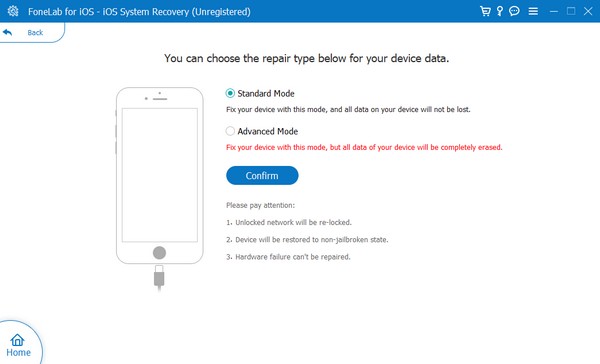
Vaihe 3iPhonesi on myös yhdistettävä ohjelmaan liittämällä se tietokoneeseen salamakaapelilla. Käsittele seuraavaksi näytön ohjeita palautustilaan siirtymiseksi, mutta sinun on ensin valittava laitteen malli yläreunasta nähdäksesi asianmukaiset ohjeet. Laiteohjelmistopaketti tallennetaan sitten iPhonen reagoimattoman näytön korjaamiseksi.
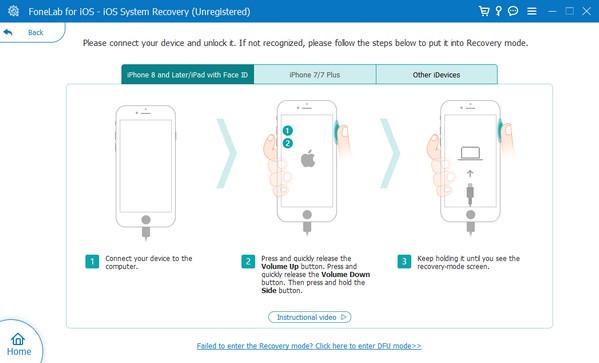
FoneLabin avulla voit korjata iPhonen / iPadin / iPodin DFU-tilasta, palautustilasta, Apple-logosta, kuulokemikrofonista jne. Normaaliin tilaan ilman tietojen häviämistä.
- Korjaa käytöstä poistetut iOS-järjestelmäongelmat.
- Pura dataa käytöstä poistetuista iOS-laitteista ilman tietojen menetystä.
- Se on turvallinen ja helppokäyttöinen.
Osa 3. Korjaa iPhonen näyttö, joka ei reagoi kosketukseen ohjelmistopäivityksen avulla
Sillä välin ohjelmisto- tai järjestelmäpäivitys sopii, jos iOS on vanhentunut. Jos et ole tietoinen, vanhentunut järjestelmä voi myös aiheuttaa ongelmia laitteen kanssa. Tämä johtuu siitä, että myös iPhonen sovellukset ja muut palvelut päivittyvät. Joten sen järjestelmä on myös päivitettävä, jotta se pysyy ja pystyy käsittelemään muutoksia. Loppujen lopuksi se parantaa myös iPhonen suorituskykyä. Tämä prosessi auttaa kuitenkin, jos vain tietty näyttö, kuten sovelluksen käyttöliittymä, ei reagoi, ja voit silti navigoida muihin sovelluksiin. Jos ei, se on mahdotonta. Lisäksi laitteessa on oltava tarpeeksi tallennustilaa päivityksen hallintaan, joten varmista, että tarkistat sen.
Noudata alla olevia helposti navigoitavia ohjeita korjataksesi iPhonen näytön, joka ei vastaa ohjelmistopäivityksen kautta:
Vaihe 1Avaa general osiossa Asetukset iPhonesi sovellus. Erilaisia vaihtoehtoja esitetään, mutta valitse ohjelmistopäivitys -välilehti. Jos päivitys on saatavilla, se näkyy seuraavassa näytössä.
Vaihe 2Valitse uuden päivityksen alta Lataa ja asenna -välilehti päivittääksesi iPhone-järjestelmän. Kun olet valmis, yritä avata laitteen reagoimaton näyttö ja selata uudelleen, jos se lopulta toimii oikein.
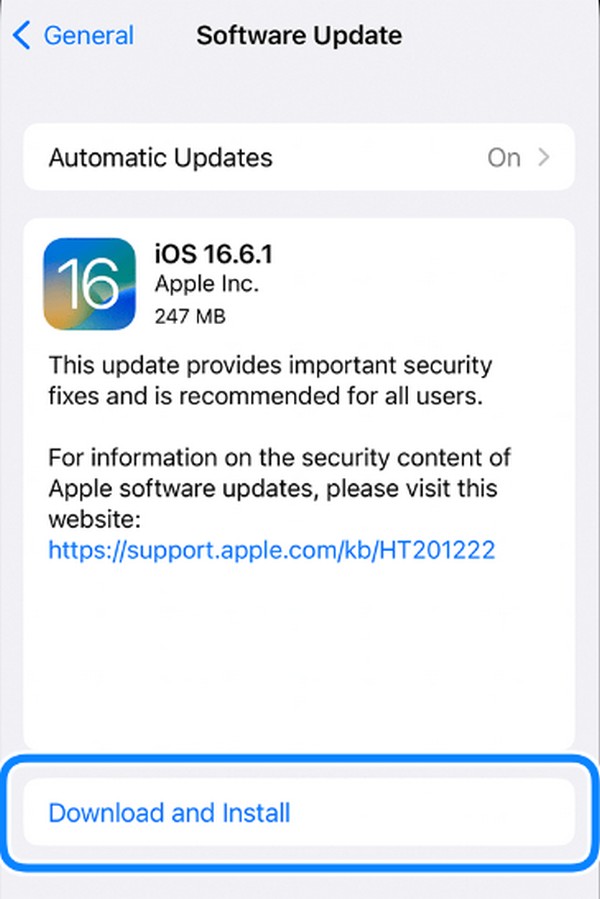
Sen lisäksi, että tarkistat, onko sinulla tarpeeksi tallennustilaa, tietojen varmuuskopiointi olisi myös parasta. Joskus järjestelmäpäivitys muuttuu virheeksi, jolloin kaikki iPhonessa oleva tyhjennetään. Näin ollen varmuuskopion tallentaminen etukäteen auttaa suuresti, jos jokin menee pieleen.
FoneLabin avulla voit korjata iPhonen / iPadin / iPodin DFU-tilasta, palautustilasta, Apple-logosta, kuulokemikrofonista jne. Normaaliin tilaan ilman tietojen häviämistä.
- Korjaa käytöstä poistetut iOS-järjestelmäongelmat.
- Pura dataa käytöstä poistetuista iOS-laitteista ilman tietojen menetystä.
- Se on turvallinen ja helppokäyttöinen.
Osa 4. Usein kysyttyä iPhonen näytöstä, joka ei reagoi kosketukseen
Kuinka voin ohjata iPhoneani, kun näyttö ei reagoi?
Jos Siri on aktivoitu iPhonessasi, voit ohjata laitetta sillä. Se käyttää vain puheentunnistusta, joten sinun tarvitsee vain puhua mikrofonin lähellä komentaaksesi Siriä koskien laitteella tehtävää tehtävää.
Mitä tapahtuu, jos uudelleenkäynnistys ei toimi iPhonessani?
Älä huoli; näyttö vain jää reagoimatta. Se ei yleensä aiheuta muita ongelmia. Siksi käytä vain toista menetelmää, kuten FoneLab iOS -järjestelmän palautus, koska se on edistyneempi laitejärjestelmäongelmien korjaamisessa.
Nämä ovat tehokkaimpia ja kätevimpiä strategioita, jos iPhone-näyttösi ei reagoi. Ymmärrettyään yllä olevat tiedot takaamme, että laitteesi näyttö toimii taas oikein.
FoneLabin avulla voit korjata iPhonen / iPadin / iPodin DFU-tilasta, palautustilasta, Apple-logosta, kuulokemikrofonista jne. Normaaliin tilaan ilman tietojen häviämistä.
- Korjaa käytöstä poistetut iOS-järjestelmäongelmat.
- Pura dataa käytöstä poistetuista iOS-laitteista ilman tietojen menetystä.
- Se on turvallinen ja helppokäyttöinen.
